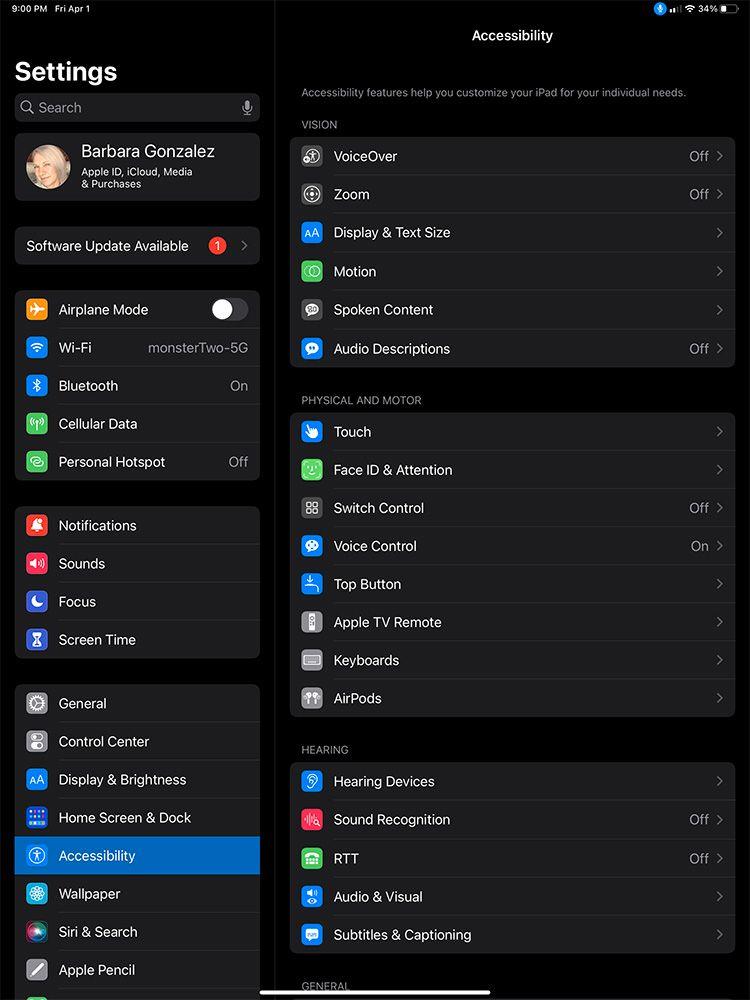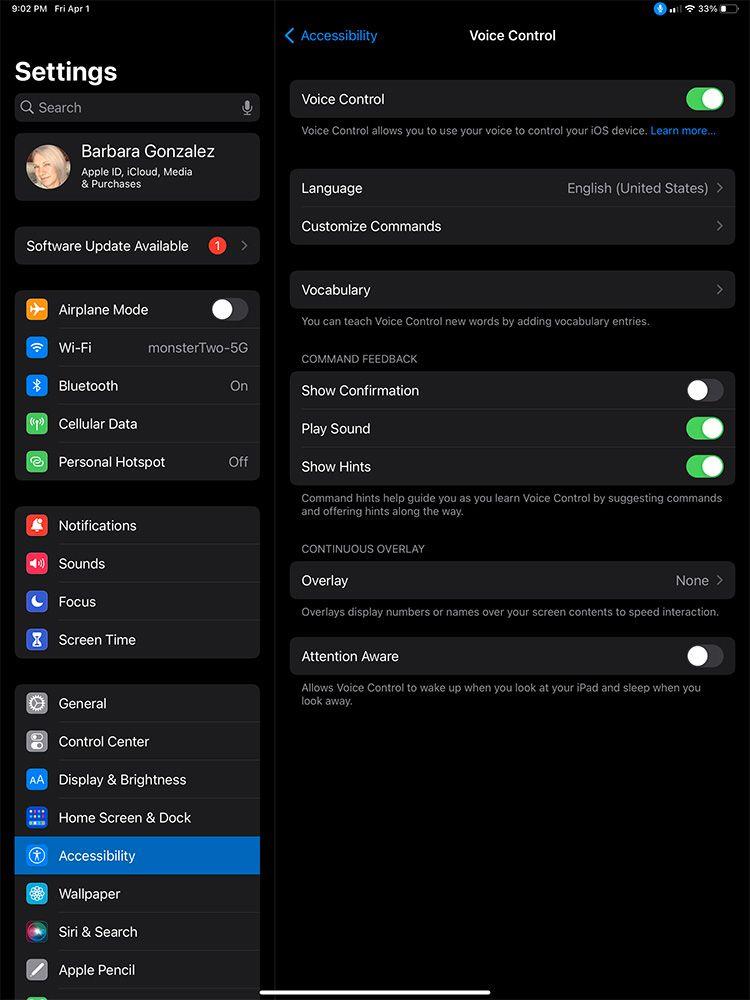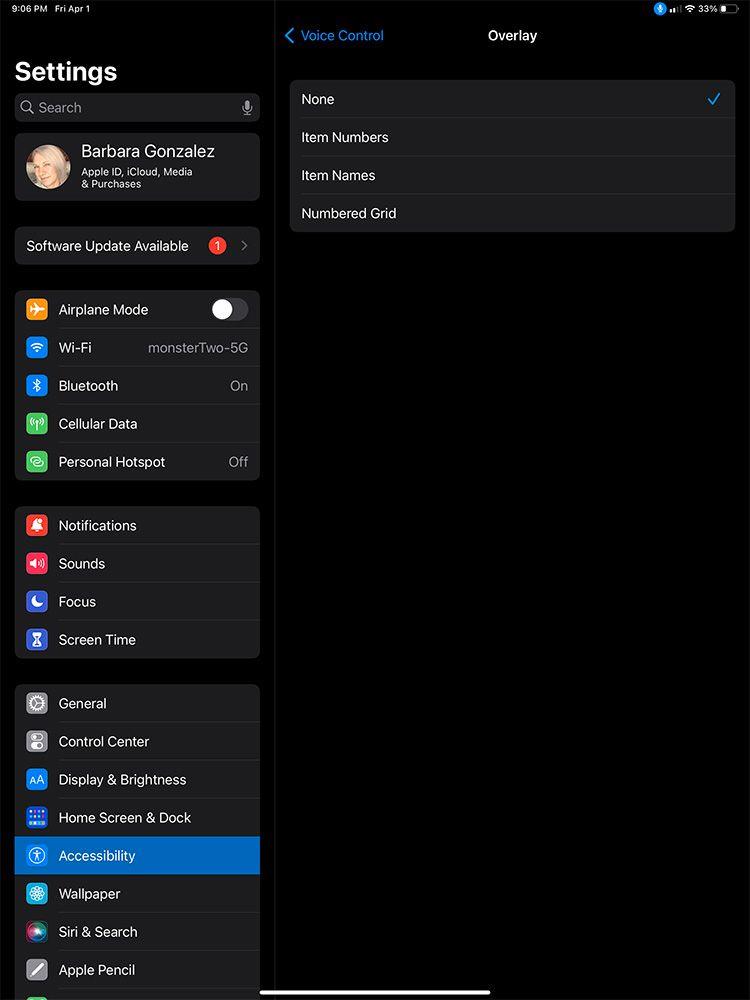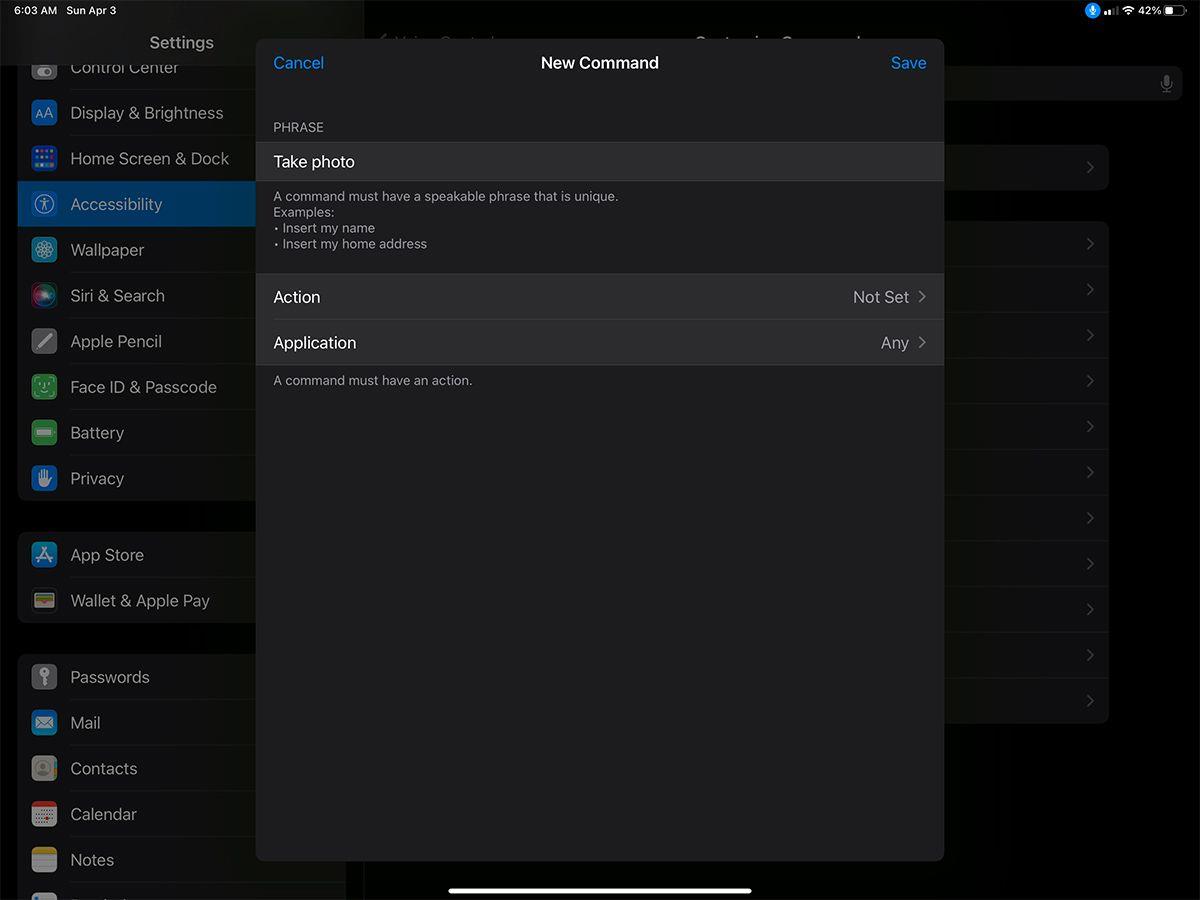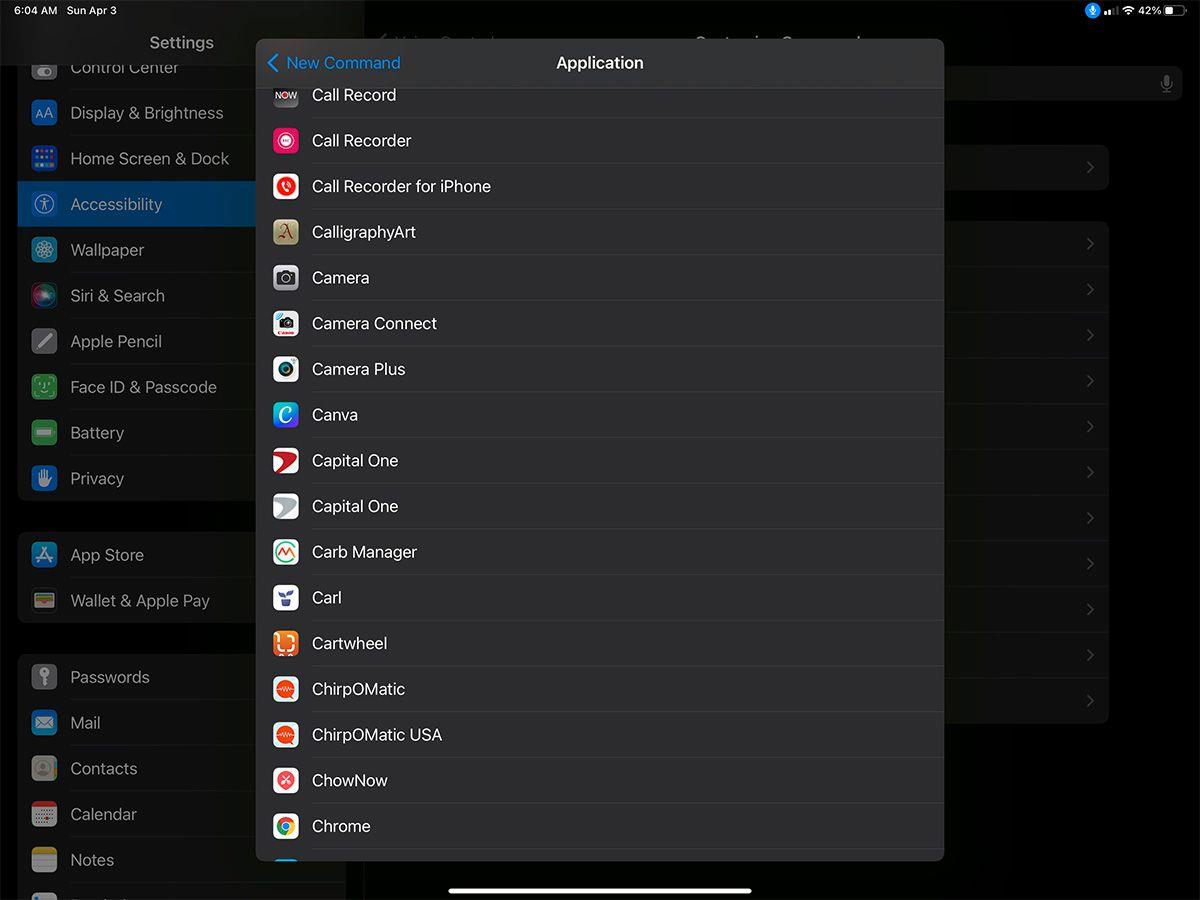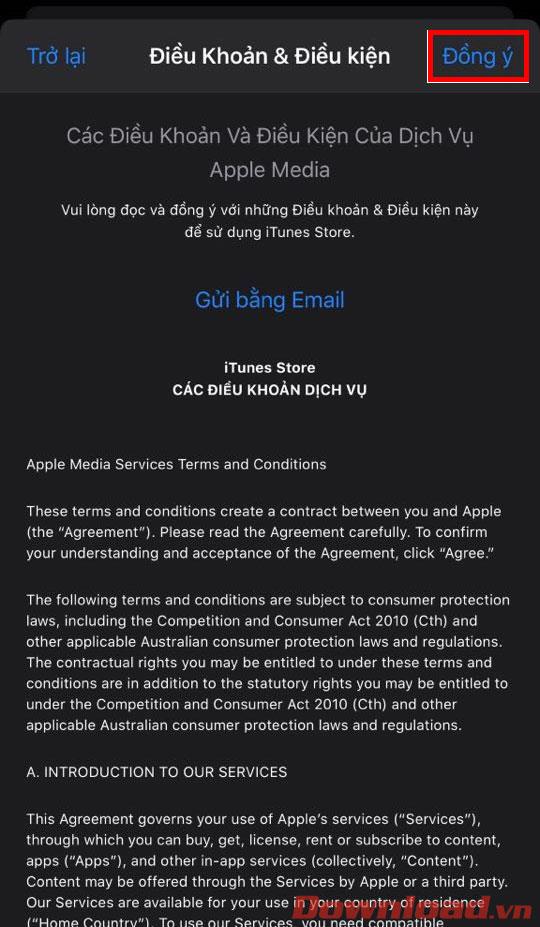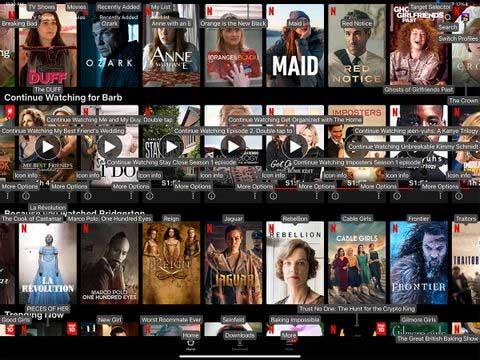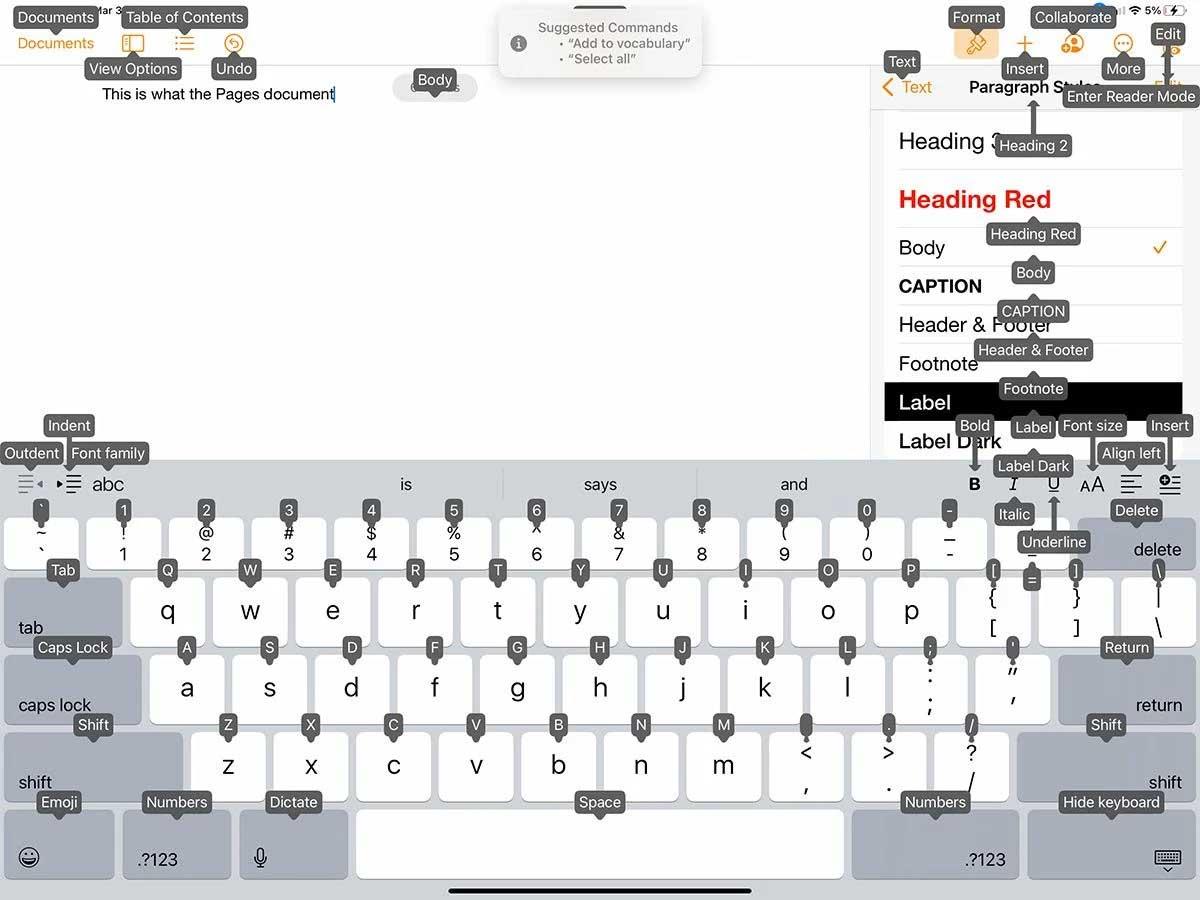Ääniohjaus -ominaisuuden avulla voit ohjata iPadiasi helposti nostamatta käsiäsi. Tässä on joitain vinkkejä iPadin ohjaamiseen puheella, jotka sinun on tiedettävä .

Ääniohjaus on hyödyllinen asetus iPadissa. Sen ansiosta voit ohjata iPadiasi äänellä sen sijaan, että napauttaisit tai pyyhkäisit näyttöä. Se ei häiritse iPadin normaaleja kosketustoimintoja ja on aina valmis palvelemaan sinua milloin tahansa. Ei tarvitse sanoa herätyslausetta, kuten "Hei Siri".
Sinun tarvitsee vain sanoa, mitä haluat tehdä iPadilla. Ääniohjaus voi suorittaa enemmän komentoja kuin Siri ja vie sanelun seuraavalle tasolle. Voit muokata ääniohjausta täysin ja opettaa sille ainutlaatuista sanastoa, kuten yritysten nimiä ja ammattislangia, jotka ovat käytössä mutta eivät vielä sanakirjassa.
Ääniohjauksen määrittäminen ja mukauttaminen
Ennen kuin aloitat, varmista, että iPadissasi on vähintään iPadOS 13. Ääniohjaus on yksi Applen monista esteettömyysasetuksista, joista voi olla hyötyä kaikille.
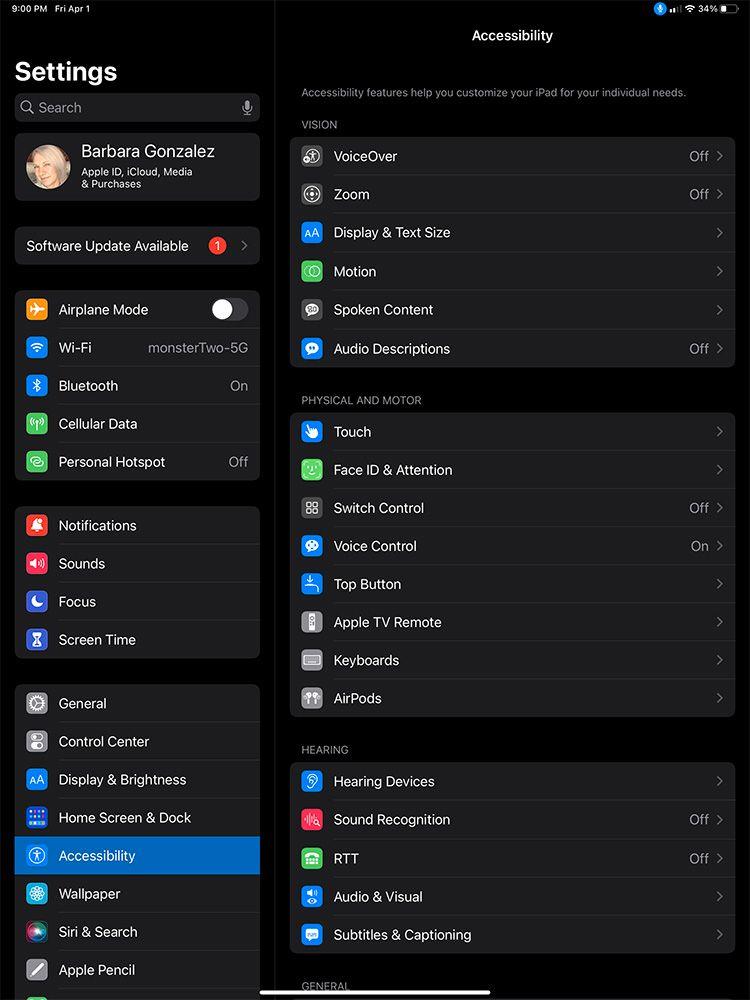
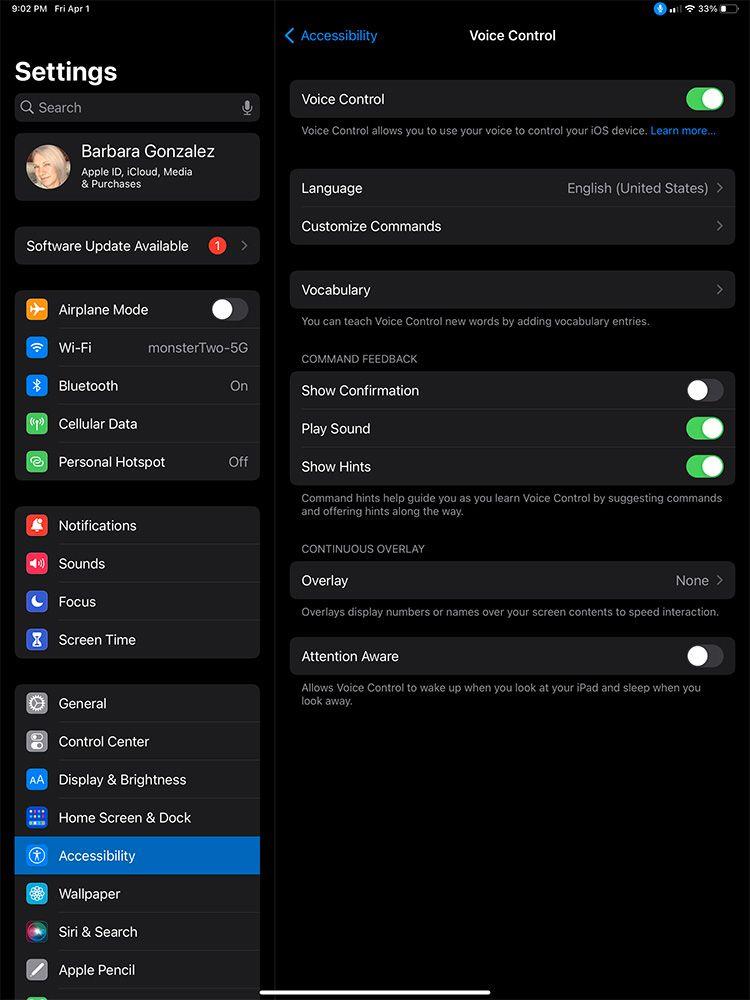
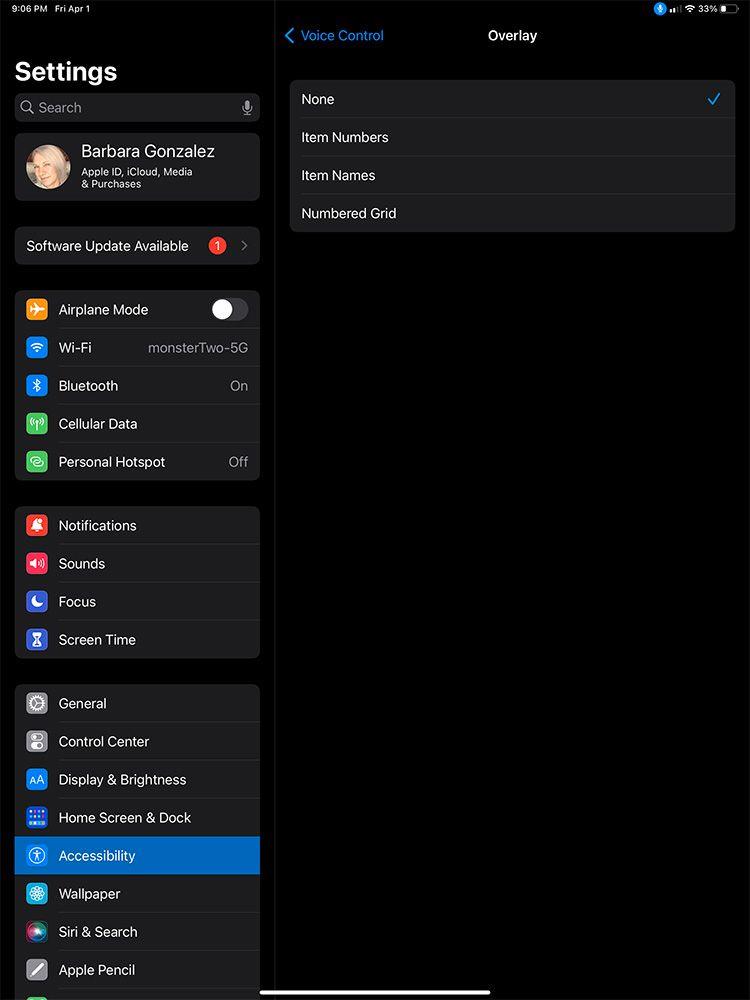
Voit määrittää iPadin puheohjauksen siirtymällä kohtaan Asetukset > Esteettömyys > Ääniohjaus , laittamalla Ääniohjaus päälle ja valitsemalla Kieli . Näyttöön tulee joitain kokoonpanoasetuksia. Voit valita, haluatko toistaa äänen, kun iPad kuulee komennon, näyttää visuaalisen vahvistuksen, ottaa Attention Awaren käyttöön – iPad syttyy, kun katsot sitä, ja nukkuu, kun katsot pois.
Kun opit käyttämään puheohjausta ensimmäistä kertaa , sinun tulee ottaa käyttöön Näytä vihjeet . Sitten näytön yläosaan ilmestyy pieni kupla, joka sisältää ehdotettuja komentoja, jotka liittyvät siihen, mitä olet tekemässä.
Mukauta komentoja -alivalikossa on luettelo kaikista komennoista, jotka on lueteltu luokittain, kuten perusnavigointi , peittokuvat ja sanelu . Jos haluat rajoittaa käytettävissä olevia komentoja, voit poistaa kunkin komennon käytöstä vastaavasta luokasta.
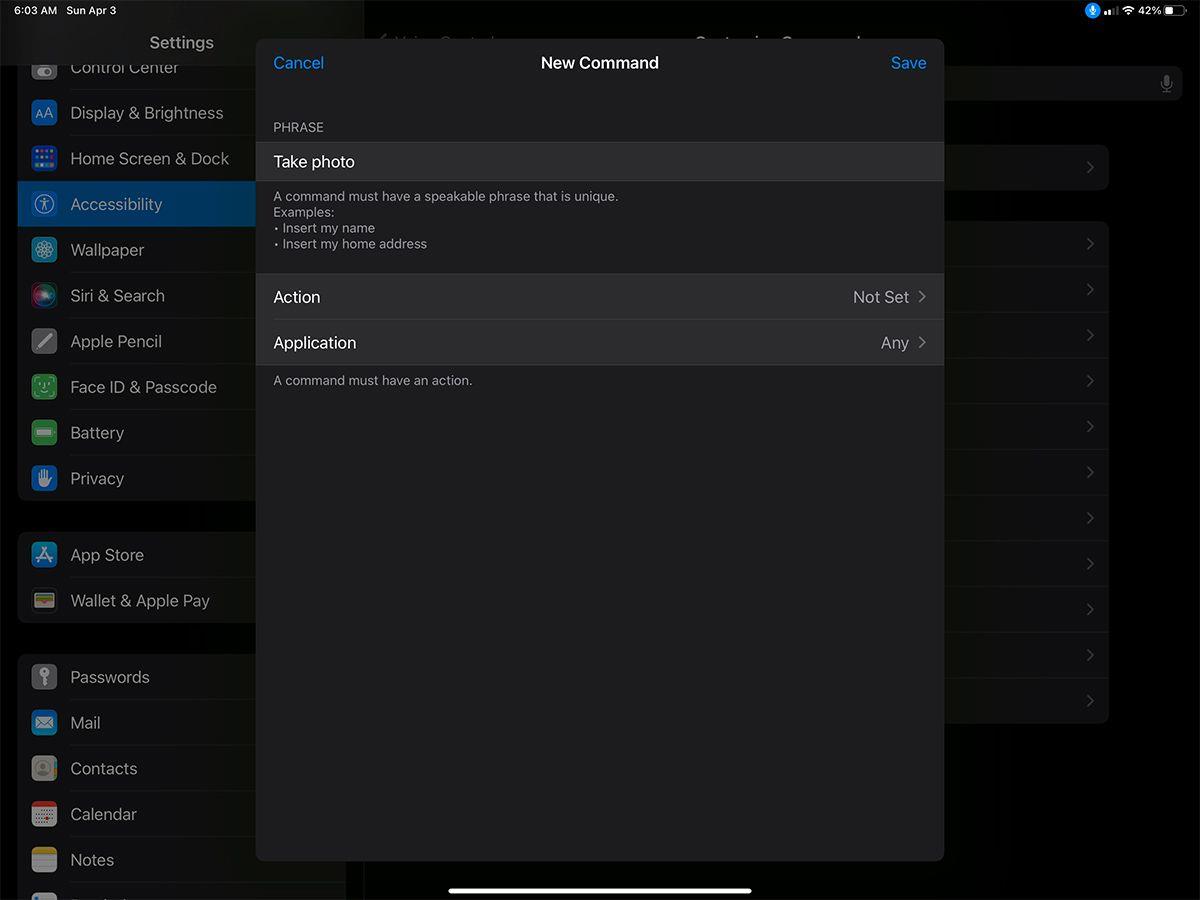
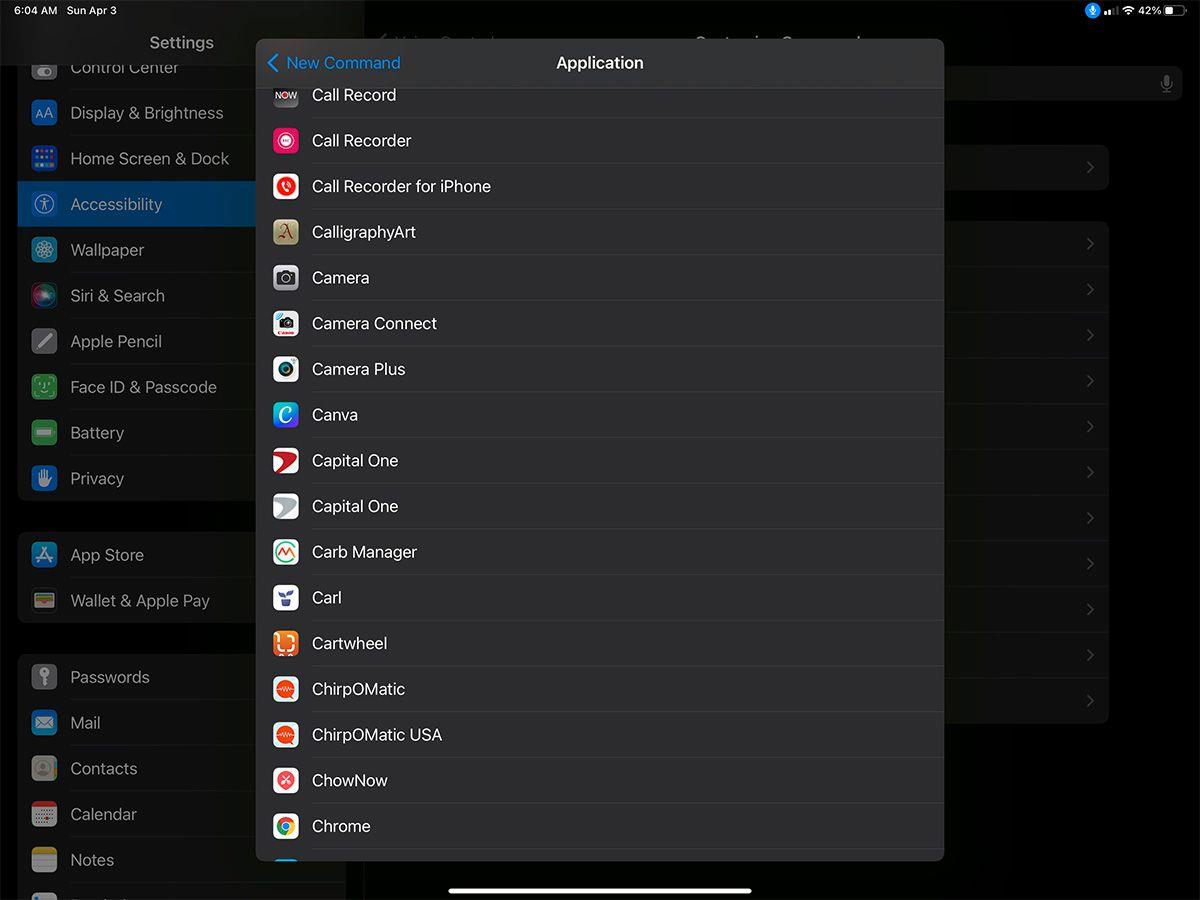
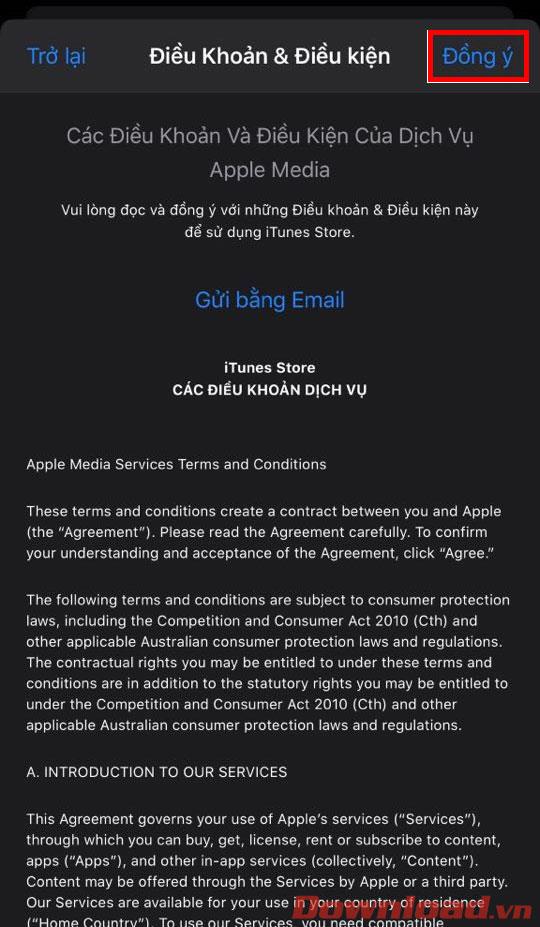
Jos sinulla ei ole tiettyä elettä tai toimintoa tai haluat antaa sille eri nimen, voit luoda uuden komennon, kuten pikakuvakkeen tietyn tekstin lisäämiseen: nimi, sähköpostiosoite...
Voit myös tallentaa eleen tyypin ja valita, mitkä sovellukset voivat käyttää niitä.
Luettelo komennoista iPadin ääniohjaukseen
"Go home" (vie sinut aloitusnäyttöön)
"Go back" (vie sinut edelliseen näyttöön)
"Avaa [sovelluksen nimi]"
"Pyyhkäise vasemmalle", "Pyyhkäise oikealle" - Pyyhkäise vasemmalle, pyyhkäise oikealle
"Vieritä ylös, " "Vieritä alas" - Vieritä ylös, vieritä alas
"Ota kuvakaappaus" - Ota kuvakaappaus
"Lisää äänenvoimakkuutta", "Pienennä äänenvoimakkuutta" - Lisää/vähennä äänenvoimakkuutta
"Käynnistä laite uudelleen" - Käynnistä
"Soita hätäpuhelu" - Hätäpuhelu
Kun valitset jotain näytöltä, voit sanoa kyseessä olevan nimen tai numeron, mutta ääniohjaus reagoi paremmin, kun sanot "Napauta (nimi tai numero)." Jos haluat napauttaa jotain kahdesti, sano "Kaksoisnapautus".
"Napauta ja pidä" -toiminnolla voit siirtää kohdetta tai voit käyttää "Vedä tämä kohde" ja "Poista tämä kohde".
Kuinka käyttää näytön peittoa iPadissa
Yksi ominaisuus, joka erottaa ääniohjauksen Siristä, on näytön peitto. Tarrat ovat kaikkea, mitä voit koskettaa näytöllä. Voit valita, haluatko, että näytön kohteet merkitään nimillä, numeroilla vai haluatko jakaa näytön alueen mukaan numeroidulla ruudukolla.
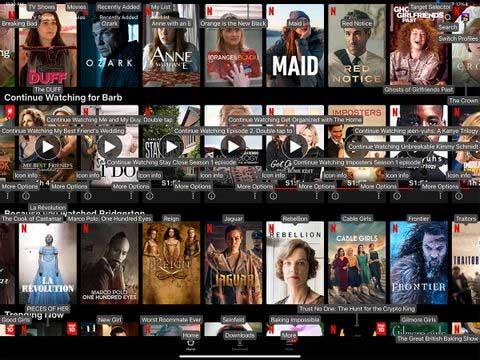
Jos otat tämän ominaisuuden käyttöön, peittokuva näkyy aina kaikessa näytössä. Se voi helposti tehdä asettelusta sotkuisen, joten on parasta sammuttaa Screen Overlay. Voit silti käyttää ääniohjausta näyttääksesi nimiä tai numeroita aina, kun valitset jotain näytöltä sanomalla Näytä kohteiden nimet tai Näytä numerot .
Lukutilan käyttäminen iPadissa
Jos haluat lisätä sanan tai lauseen kirjoittamaasi tekstiin, sano "Lisää [x] ennen tai jälkeen [y]". Korvaa sana tai lause sanomalla "Korvaa [x] [y]:lla.
Muodosta sana sanomalla "Lihavoitu tämä", "Lihavoitu [sana/ilmaus].", "Isolla kirjaimella" tai "Isolla kirjaimella/pienillä [sana/ilmaus]".
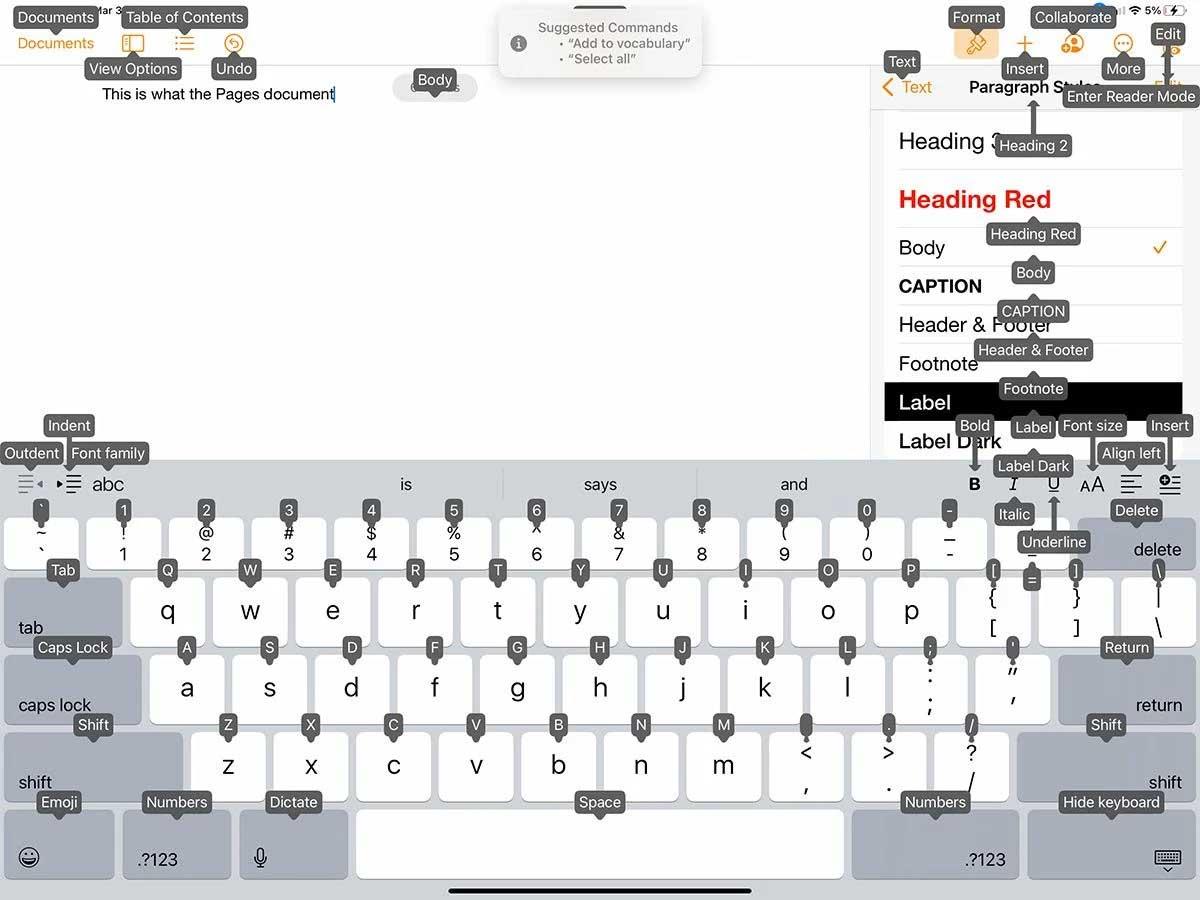
Sanelutila toimii missä tahansa kirjoitat, kuten Muistiinpanot, Sivut tai jokin muu tekstieditori.
Vinkkejä iPadin sujuvaan ohjaamiseen puheella
- Poista Jatkuva peittokuva käytöstä, kun näytöllä on koko ajan nimiä tai numeroita.
- Käytä numeropeittokuvaa, kun näytöllä on paljon vaihtoehtoja, kuten Mail- tai Viesti-kohdassa, tai kun valitset katsottavaa elokuvaa.
- Käytä peittokuvanumeroita, kun haluat koskettaa jotain näytöllä, mutta et tiedä komentoa.
- Näytä ruudukko hyödyllinen verkkosivustolla.
- Sano Mitä voin sanoa nähdäksesi käytettävissä olevat komennot näytöllä.
- Tarkista ehdotuskupla nähdäksesi mitä tehdä seuraavaksi, varsinkin jos iPadisi ei vastaa.